* 主体类型
* 企业名称
* 信用代码
* 所在行业
* 企业规模
* 所在职位
* 姓名
* 所在行业
* 学历
* 工作性质
请先选择行业
您还可以选择以下福利:
行业福利,领完即止!

下载app免费领取会员


问题:这种漏斗怎么建模。
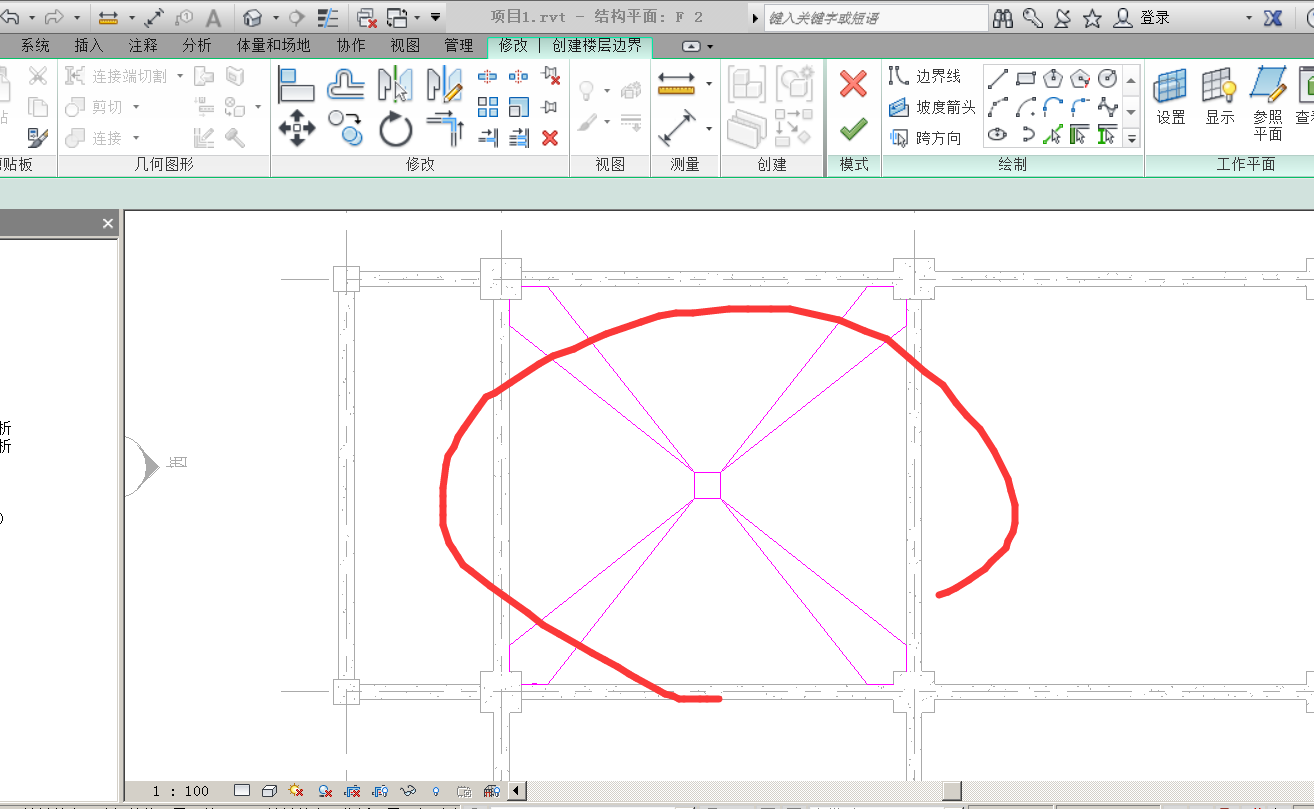
解答:可以通过楼板的修改子图元调整关键点的高程。
1、通过建筑板或者结构板命令先绘制出一整块的楼板。
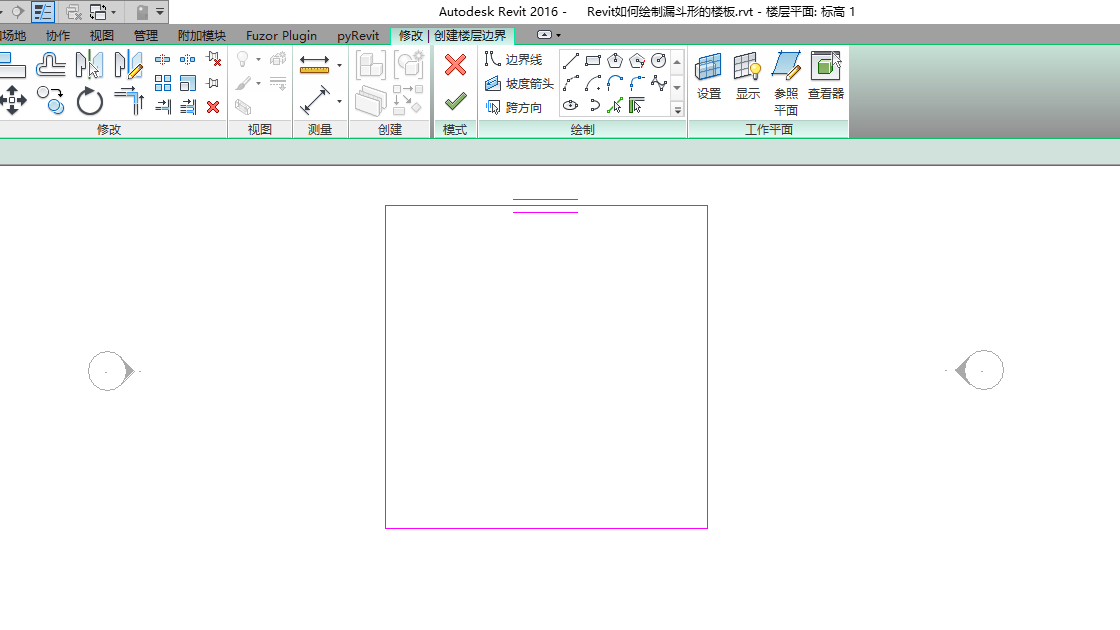
2、然后通过参照平面命令定位出控制高程的点所在的位置。

3、选中楼板之后,点击添加分割线命令,绘制出分割线。分割线的交点将是可以修改高程的点。
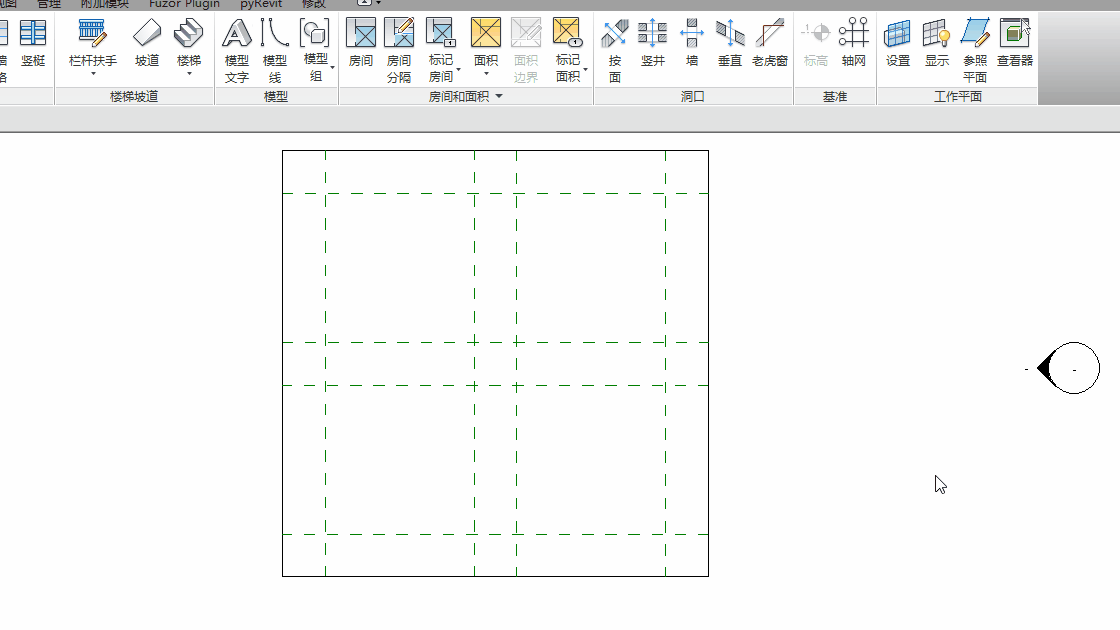
4、选中楼板之后,通过修改子图元命令修改关键点的高程。
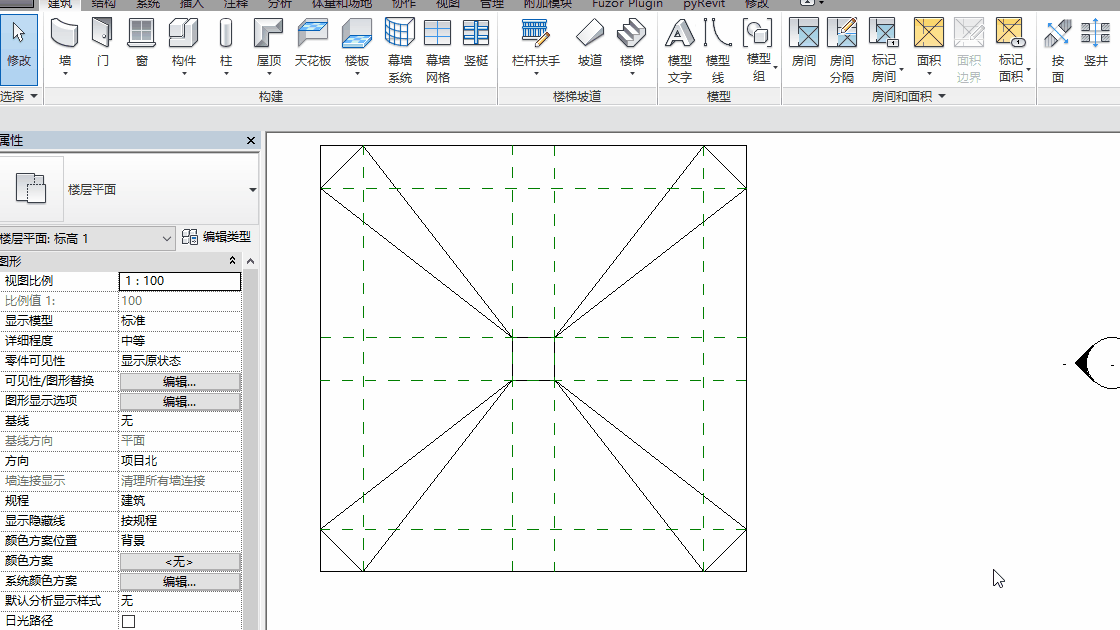

本文版权归腿腿教学网及原创作者所有,未经授权,谢绝转载。

上一篇:Revit技巧 | Revit中如何更改桥架在二维平面和三维立体中的显示颜色
下一篇:Revit技巧 | Revit官方教程丨将两个屋顶链接
猜你喜欢
Revit2016中文版软件自带族库下载及使用方法
Revit2016项目样板文件单独下载
Autodesk Revit漫游动画视频导出尺寸及帧数设置教程
Revit2021破解安装教程,Revit2021注册机使用方法
Revit教程 | Revit安装失败怎么办?
Revit教程 | Revit做基坑放坡开挖方法之一
最新课程
推荐专题
- 趾板设计新方法:利用Civil3D和Revit玩转趾板参数化
- Revit教程 | Revit在平面视图如何范围显示的图文教程(文/柏慕哲)
- Revit教程 | Revit预算版之基本设置(稿/羊兆亮)
- 酒店项目BIM深化:空调机房(5.关于组合式空调箱设备的说明及精细度表达)
- 酒店项目BIM深化:空调机房(4.新建空调机房工程项目)
- 酒店项目BIM深化:空调机房(设备层空调机房系统图纸分析)
- 酒店项目BIM深化:空调机房(课程说明)
- 允匠装配式支架设计软件(Revit插件)——广大机电BIMer福利!
- 酒店项目BIM建模:暖通专业模型(模型后期处理)
- 酒店项目BIM建模:暖通专业模型(暖通水系统模型-下篇)
相关下载
























































